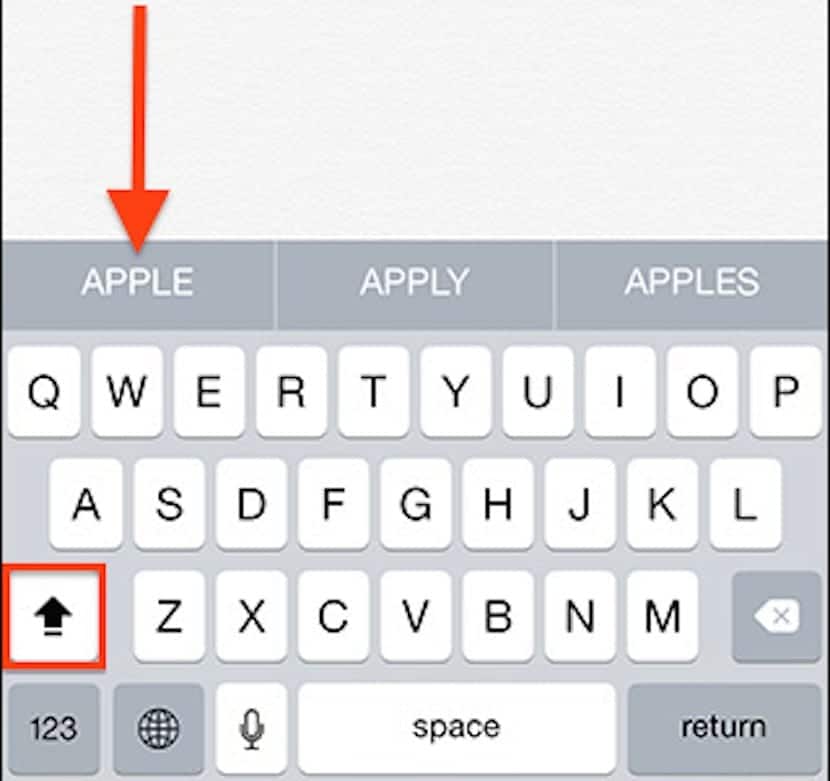
键盘单词建议可能对我们的许多读者很有用。 实际上,这些天来,他们成为我们博客的主角正是因为他们透露了 从大写切换到小写的选项 高兴地说一句话。然而,由于 iOS 世界中有各种类型的用户,有些人觉得 iOS 8 中的这些建议及其所有变化令人讨厌。正如在 Actualidad iPhone 我们希望每个人都感到舒适,我们将解释您可以做什么,以便他们完全隐藏并不再打扰您。
我们接下来要遵循的步骤是针对 在iOS 8键盘上隐藏单词建议。 换句话说,所有这些步骤对于下一个版本的操作系统可能不再有意义,就像以前的iOS更新中的其他情况一样。 无论如何,目前iOS 8是最后一个版本,而iOS 8.1仍处于beta阶段,这就是我们必须坚持的。
此外,没有记录表明它们已经发生 iOS 8.1中键盘保护套的重大更改。 尽管这确实会在操作系统的下一个beta中有所改变,但我也相信苹果在开始接受第三方键盘并允许进行改进和自定义后,已经在这方面做出了最相关的改变。用户。 因此,就我而言,我几乎可以肯定,您将能够继续使用以下版本中将向您展示的内容。 如果没有,我们将更新该文章。
在iOS 8中删除键盘上的单词建议
要删除 iOS键盘上的单词建议,我们发现两种可能性,两者都非常容易实现。 但是,根据造成您的不适程度,最好选择其中一个。 实际上,我们将要向您解释的第一个对象并没有消除它们,而是将它们缩小为可以让您随意显示或不显示的无关紧要的部分。 第二个更加激进,并使其所有痕迹在键盘上消失。
暂时删除字词建议
- 可以通过不停地单击单词建议栏来删除iOS 8中的单词建议。
- 然后,有必要在不松开的情况下滑动。
- 如果您正确完成了所有操作,则应将它们最小化为一种选项卡,您可以在拉动它时像往常一样重新放置它。
这样,您可以避免看到下面的“建议”一词,只有在您认为适当时才去看它们。
永久消除单词建议
- 在iOS 8中访问“设置”面板
- 然后在“常规”标签中,选择键盘菜单
- 正是在此选项中,您启用了使这些单词建议出现的选项。 如果禁用预测性键盘,则不会再看到它们
当然,如果您希望它们在某个时刻重新出现,则必须再次执行整个过程,在这种情况下,请启用 预测键盘
如您所见,拥有更整洁的键盘非常简单,并且为那些从未使用过的用户提供了更多的空间 他们使用预测 系统对他们做了什么。

美好的一天,
我认为按住图标来更改键盘会更容易,出现一个按钮来激活和停用建议。
确实是克里斯蒂安! 我也说同样的话...
克里斯蒂娜(Cristina)一如既往地发表不良文章,提供更糟糕的建议。
我喜欢你的文章。 它可以帮助我了解一些我不知道的有关iPhone和IOS的小知识。 假设页面是免费的,这似乎是一种荒谬而毫无意义的攻击。 一般来说,我不知道您的问题是否出在页面上。 或特别是针对这种克里斯蒂娜(Cristina)。
无论如何,您的文章,以及此页面上出现的其余文章,以及其他有关当前技术和Apple的文章(显然,有些好坏)显然对我有很大帮助。
也感谢您克里斯蒂安,我不知道激活/停用预测的捷径。
你好,
Alex
不客气,好吧,我也喜欢我每天输入的页面,总是有一些有趣的东西。
您知道如何在iOS 8中隐藏角色预览吗